VMware Unlocker는 VMWare 또는 VirtualBox를 사용하여 모든 컴퓨터에 Mac OS X을 설치하여 Hackintosh를 만들 수 있는 프로그램입니다. Mac OS X을 가지고 놀고 싶지만 하드웨어에 대한 프리미엄을 지불하고 싶지 않다면 이것이 바로 방법입니다. 많은 Intel 기반 컴퓨터에 Mac OS X을 설치 및 사용하고 마음껏 실험할 수 있습니다. 이 자습서에서는 VMware Unlocker를 사용하여 Windows 10에서 Mac OS X을 실행하는 방법을 안내합니다.
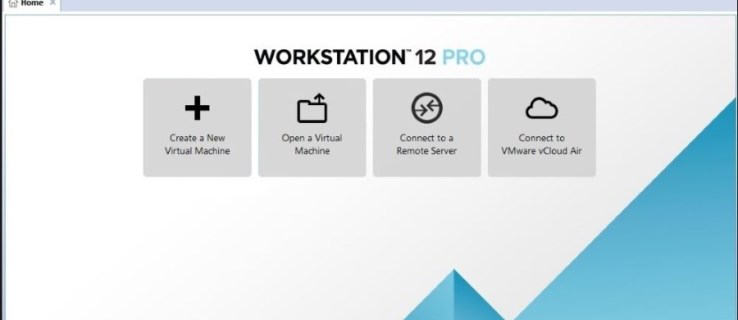
Hackintosh는 일반 PC와 같은 Apple 이외의 장치에 Mac OS X을 설치하는 데 널리 사용되는 용어입니다. OS는 Apple과 거의 동일하지만 가상 머신 내에서 작동합니다. 이 지침을 정확히 따르기만 하면 정품 Mac과 Hackintosh 간에 사용성 및 유용성 측면에서 차이가 없음을 알 수 있습니다.
Windows 10을 실행하는 Intel 기반 컴퓨터가 필요합니다. UEFI/BIOS, VMware Unlocker, 7-Zip 및 VMware용 Mac OS X 사본에서 가상화가 활성화되어 있어야 합니다. Mac OS X에는 많은 소스가 있으며 하나만 링크합니다. 다른 것을 사용하고 싶다면 VMware 및 Hackintosh 설정과 호환되는 한 모두 좋습니다. 이 Mac OS X 버전은 Yosemite이며 VMware Unlocker와 함께 사용하기 위한 VMware OS X 파일과 함께 제공됩니다.

모든 설정
Intel PC가 있고 위의 파일을 다운로드했다면 시작할 수 있습니다. Mac OS X 다운로드는 약 6GB이므로 아직 다운로드하지 않았다면 미리 다운로드를 시작하는 것이 좋습니다.
준비가 되었다면 시작할 시간입니다.
- 컴퓨터를 재부팅하고 UEFI/BIOS에 로드합니다. 이에 액세스하려면 키보드에 불이 들어오면 삭제를 누르십시오.
- BIOS 내에서 가상화가 있는 곳으로 이동하여 활성화합니다. 제조업체마다 다른 위치에 배치하므로 탐색하여 자신을 찾으십시오.
- 활성화되면 Windows로 부팅합니다.
- 여기에서 VMware Workstation을 설치하십시오.
- 아직 없는 경우 7-Zip 또는 기타 무료 보관 도구를 설치합니다.
- VMware Unlocker를 다운로드하고 어딘가에 압축을 풀고 설치하십시오. VMware Workstation을 패치하여 Mac OS X을 로드합니다.
- Mac OS X 폴더를 열고 win-install.cmd 및 win-update-tools.cmd를 관리자로 실행합니다.
- VMware Workstation을 열고 가상 머신 열기를 선택합니다.
- 다운로드한 Mac OS X VMX 파일을 선택하고 엽니다.
- VMware Workstation 내에서 가상 머신 설정 편집을 선택합니다.
- 옵션 및 버전을 선택하고 Mac OS X 10.7로 설정합니다.
- 메모리, 디스크 공간 등과 같이 적합하다고 생각되는 다른 옵션을 변경하십시오.
- 준비가 되면 전원 및 게스트 시작을 선택합니다.
- 표시되는 Mac OS X 설치 마법사를 따릅니다. 몇 분이 걸리지만 아주 좋습니다.
- VMware Workstation으로 돌아가서 설정을 선택합니다.
- CD/DVD로 이동하고 다운로드한 Mac OS X 폴더 내에서 darwin.iso 파일을 찾습니다.
- 상단의 연결됨 옆에 있는 확인란을 선택합니다.
- Mac OS X로 돌아가면 VMware Tools 팝업이 표시되어야 합니다. 그렇지 않은 경우 VM을 재부팅합니다.
- 메시지가 표시되면 VMware Tools를 설치하고 다시 재부팅합니다.
- VMware Workstation으로 돌아가서 설정을 선택합니다.
- CD/DVD로 이동하고 Mac OS X 폴더 내에서 BeamOff.iso 파일을 찾습니다.
- Mac OS X에서 시스템 환경설정 및 사용자 및 그룹으로 이동합니다.
- 계정을 선택한 다음 로그인 항목을 선택하십시오.
- 왼쪽의 작은 '+' 아이콘을 선택하고 BeamOff를 선택합니다.
- 메시지가 표시되면 재부팅합니다.

이제 Hackintosh가 완전히 작동해야 합니다. Mac OS X 소스로 업로드된 파일에 따라 Yosemite 또는 El Capitan을 실행 중일 수 있습니다. 이 기사가 잠시 게시된 경우 완전히 다른 것일 수 있습니다. OS X에서 업데이트를 수행하라는 메시지가 표시되면 그렇게 하는 것이 안전합니다. 이 방법을 사용하여 Mac OS X을 설치했을 때 El Capitan으로 업그레이드하라는 메시지가 표시되었습니다. 조금 시간이 걸렸지만 설치하고 문제없이 작동했습니다.
BeamOff는 선택 사항이며 주로 웹 사이트 성능을 개선하기 위해 작동합니다. 높은 사양의 PC를 실행하는 경우 설치할 필요가 없을 수도 있지만 Hackintosh 성능이 느려지는 경우 설치하고 차이가 있는지 확인하십시오.
이 방법은 완전히 합법적이지 않으므로 자신만의 해킨토시를 구축할지 여부는 스스로 판단해야 합니다. TechJunkie는 그것을 권장하거나 용인하지 않지만 지식은 모두에게 무료이며 당신이 하려는 경우 올바르게 하는 것이 좋습니다.
이것이 VMware Unlocker를 사용하여 Windows 10에서 Mac OS X를 실행하기 위한 모든 것입니다. 당신은 그것을 시도 했습니까? 문제가 있었나요? 아래에서 귀하의 경험에 대해 알려주십시오.

